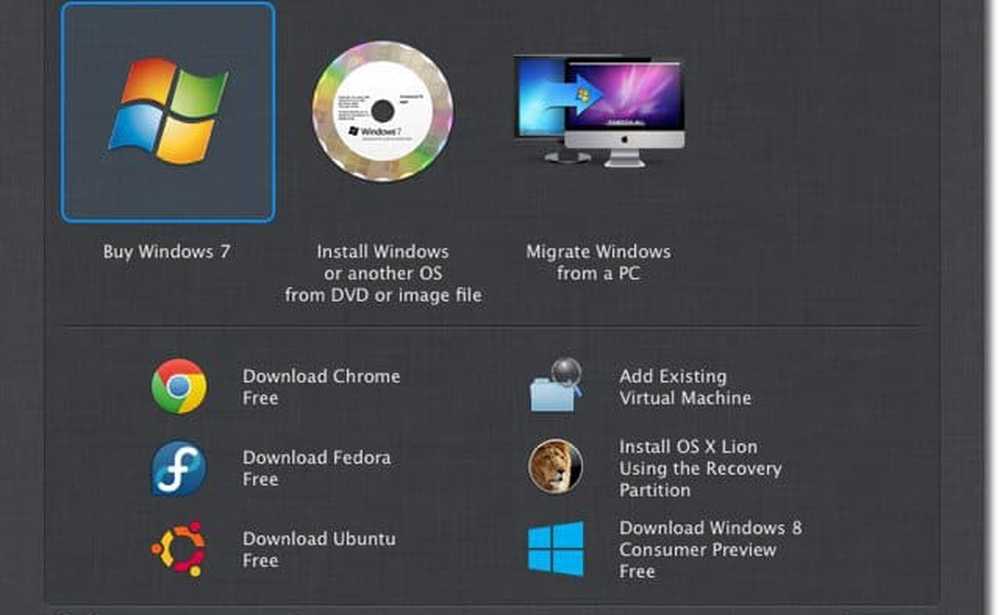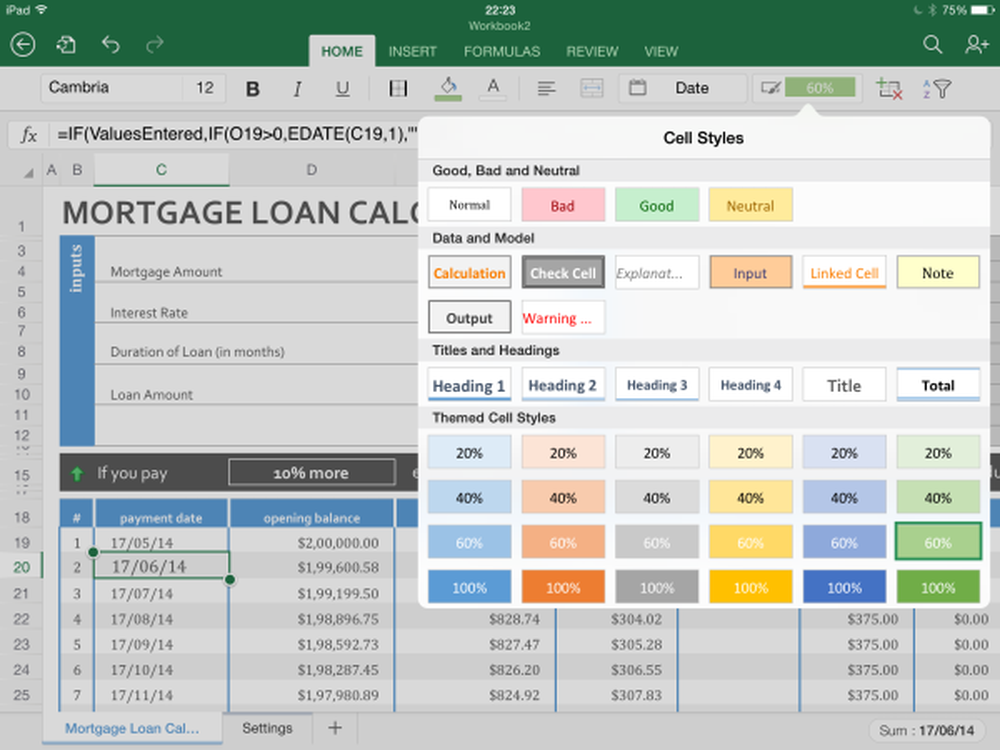Revisión Paint.NET - Microsoft Paint 3D Alternative para Windows 10
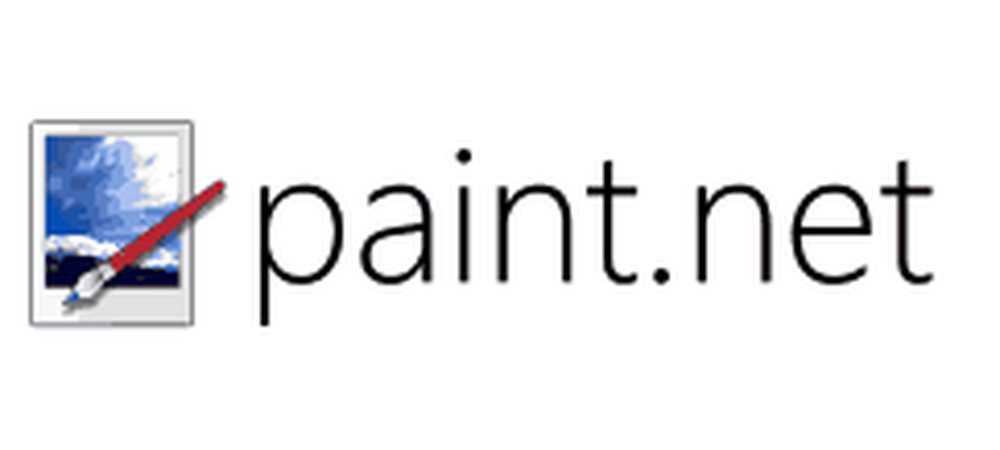
Uso de Paint.NET: una alternativa a Microsoft Paint 3D en Windows 10
Paint.NET es una descarga gratuita y también bastante pequeña, con un tamaño aproximado de 6 MB. Como su nombre lo indica, depende de Microsoft .NET Framework 4.6. La aplicación es compatible con 64 bits, lo que significa que no tendrá problemas para trabajar con imágenes grandes, lo que no es raro en estos días. (El otro día, descubrí que el Bloc de notas no puede manejar ciertos archivos grandes, por lo que nunca se sabe). Paint.NET no se limita a Windows 10, funciona igual de bien en Windows 8 y Windows 7.
La instalación de Paint.NET es rápida y fácil: extraiga el archivo zip, inicie el archivo de configuración y siga las instrucciones en pantalla..

A diferencia de la aplicación Paint incorporada en Windows 10, Paint.NET ofrece una colección más amplia de herramientas y opciones. De hecho, la aplicación podría describirse mejor como un conector de todos los oficios, incorporando una combinación de herramientas de edición de vectores y fotografías para la mayoría de las necesidades de los usuarios. Personalmente uso la aplicación clásica de Paint en Windows 10 para redimensionar, recortar y eliminar artefactos. El problema con Paint 3D en Windows 10 es que es demasiado difícil de entender o simplemente se siente demasiado limitado para lo que quiero hacer. Las herramientas y la funcionalidad están enterradas profundamente en partes de la interfaz o el enfoque en 3D tiene demasiada prioridad.

A primera vista, el uso de Paint.NET puede ser muy parecido a la primera vez que usó Photoshop. Los elementos de interfaz familiares, como la caja de herramientas flotante y las paletas de colores, recuerdan al editor de fotos profesional. Dicho esto, me sentí como en casa en la aplicación, ya que era la primera vez que lo usaba. Descubrir algunas características y funcionalidades tomó un poco de tiempo, lo cual no es inesperado. También encontré algunas sorpresas agradables, como una pestaña en miniatura para todos mis proyectos activos.
Aunque algunas de estas herramientas pueden parecer familiares para los usuarios de Photoshop, no se comportan de la misma manera. Por ejemplo, las herramientas de texto resultaron difíciles de usar; Podría editar, pero no mover fácilmente el texto a un área deseada en la imagen. Además, la selección de objetos (Control + T) no está disponible y el anclaje a veces parece esporádico. Además, me gusta el poder que Paint.NET le brinda, con la capacidad de crear capas fácilmente, moverlas, editar sus nombres, duplicar e incluso ajustar efectos como la opacidad..

Paint.NET, al igual que cualquier aplicación basada en Windows, es compatible con entintado de fábrica. Pude agarrar el lápiz de mi Surface Pro 3 y comenzar a usar herramientas como el pincel y la paleta de colores para dibujar imágenes o un lienzo en blanco. Debo admitir que la interfaz no es particularmente amigable al tacto; Se mantiene principalmente centrado alrededor de un paradigma de ratón y teclado. Eso no limita su interacción y es posible que obtenga más kilometraje al usarlo con un lápiz óptico que con sus dedos. Si esa es una preocupación para usted, entonces Microsoft tiene un cliente con Paint 3D, que es mucho mejor para la interacción íntima..

Si desea una experiencia de escritorio familiar, entonces Paint.NET ofrece. Aunque no ofrece paridad de funciones con Photoshop, hay algunos conocidos que incluso los usuarios de la joya de la corona de Adobe apreciarán. Puede crear capas no destructivas, revisar el historial de sus ediciones y usar una colección de efectos comunes como ruido, artístico, distorsionar, desenfoque gaussiano y más. Debo admitir que descubrir algunas funciones, como definir el grosor del pincel, resultó ser complicado, pero creo que se trata de un problema de nicho de primer uso..

Si está saltando de una versión anterior de Photoshop, como C3 o anterior, es probable que esté contento con algo de lo que Paint.NET tiene para ofrecer. Sin embargo, la paridad de funciones y la salida no son lo mismo. De hecho, probé un tutorial de Photoshop 7 en Paint.NET, ya que las mismas herramientas están disponibles, pero los resultados fueron diferentes de una tarea simple como definir las dimensiones de la imagen, elegir el color RGB, dpi y aplicar algunos de los efectos comunes. Eventualmente, me rendí, porque era demasiado difícil encontrar y aplicar los mismos efectos que usaría si estuviera utilizando Photoshop. Si tiene años de memoria muscular de Photoshop acumulada, no considere a Paint.NET como un reemplazo directo.

Una de las características clave de Photoshop es su extensibilidad a través de complementos; Si bien no es tan robusta, la opción está ahí y, para el freelancer, podría ser todo lo que necesita. Revisé el foro donde se alojaba una lista de todas las descargas de complementos y ni siquiera sabía por dónde empezar. A diferencia de Paint.NET, algunos de estos complementos pueden no ser gratuitos, pero con todo el esfuerzo que implica desarrollar un programa como este, se debe resistir ser un tacaño. Cada dólar ayuda a mantener el programa y el ecosistema a su alrededor, por lo que si puede aportar y comprar unos pocos, sería un gran paso..
Compatibilidad
Paint.NET admite formatos de imagen populares como JPEG, BITMAP, PNG y GIF. En cuanto a los formatos patentados, como PSD, no, se deberán exportar antes de poder abrirlos y verlos en Paint.NET (a menos que instale un complemento). Esto no debería disuadirlo de intentar Paint.NET, ya que es una opción mucho más barata que una suscripción a Adobe..
Paint.NET proporciona una gran experiencia inmediata para usuarios nuevos y experimentados; no hay necesidad de preocuparse por la actualización a través de la Tienda, además hay una pequeña curva de aprendizaje y una interfaz productiva: vista previa en miniatura, soporte para lápiz / lápiz, capas, historial de edición y extensibilidad. ¿Qué más se puede pedir? Sí, también es gratis. Compruébalo y cuéntanos qué te parece en los comentarios..